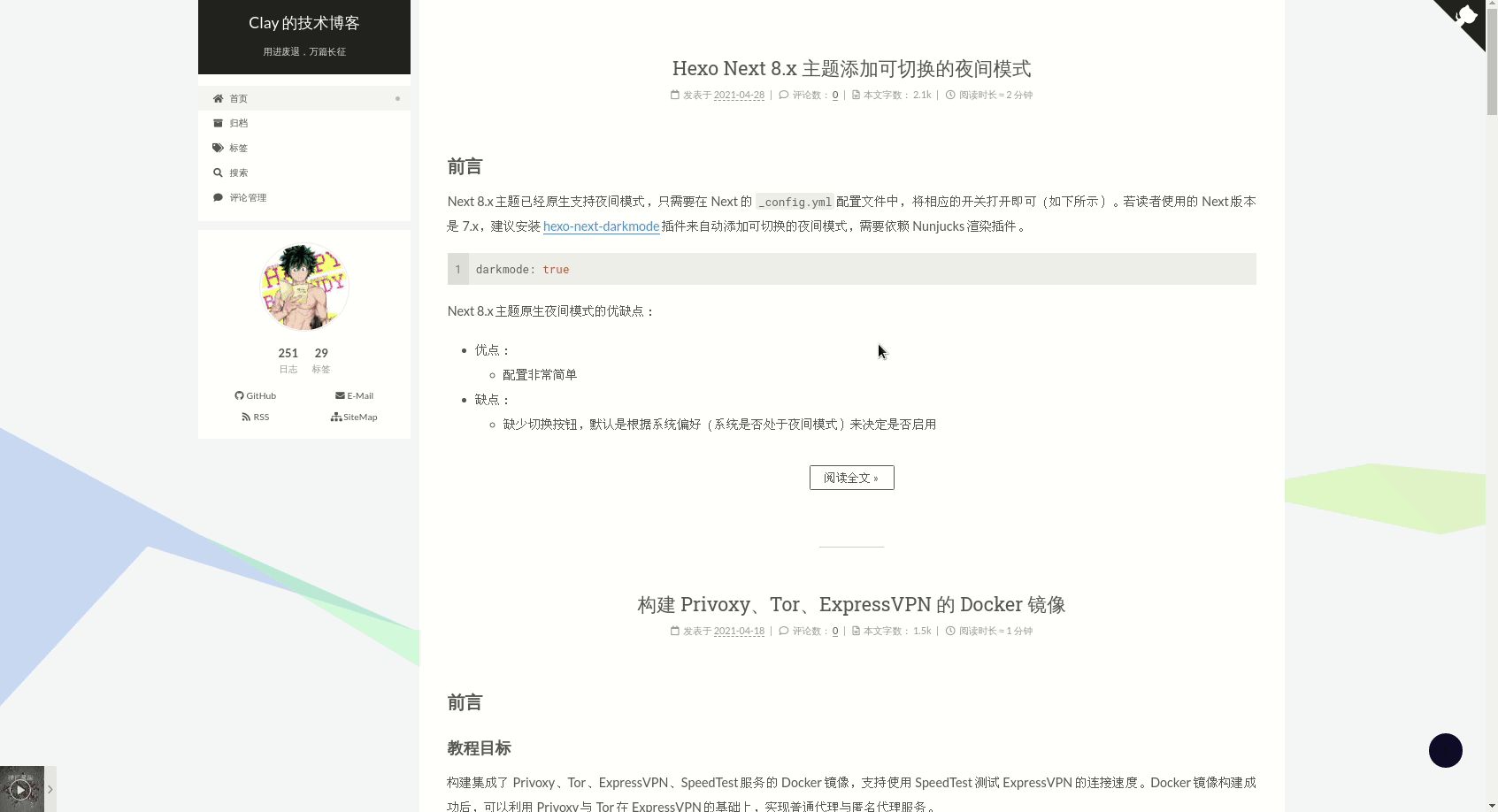前言
Next 8.x 原生的暗黑模式
Next 8.x 主题已经原生支持暗黑模式,只需要在 Next 的 _config.yml 配置文件中,将相应的开关打开即可(如下所示):
Next 8.x 主题原生暗黑模式的优缺点:
- 优点:
- 缺点:
- 缺少切换按钮,默认是根据系统偏好(系统是否处于暗黑模式)来决定是否启用
Next 7.x 自动添加可切换的暗黑模式
若您正在使用的 Next 版本是 7.x,建议直接安装 hexo-next-darkmode 插件来自动添加可切换的暗黑模式,具体的安装步骤与下面讲述的 Next 8.x 教程一致。
Next 8.x 自动添加可切换的暗黑模式
hexo-next-darkmode 插件支持自动添加可切换的暗黑模式,同时支持暗黑模式下的 CSS 样式高度自定义,兼容 Next 7.x 与 8.x 版本。
安装 Hexo 插件
安装 hexo-next-darkmode 插件
1
| $ npm install hexo-next-darkmode --save
|
配置 Hexo 插件
在 Next 主题的 _config.yml 配置文件里添加以下内容
1
2
3
4
5
6
7
8
9
10
11
12
13
14
15
16
17
|
darkmode_js:
enable: true
bottom: '64px'
right: 'unset'
left: '32px'
time: '0.5s'
mixColor: 'transparent'
backgroundColor: 'transparent'
buttonColorDark: '#100f2c'
buttonColorLight: '#fff'
isActivated: false
saveInCookies: true
label: '🌓'
autoMatchOsTheme: true
libUrl:
|
isActivated: true:默认激活暗黑 / 夜间模式,请始终与 saveInCookies: false、autoMatchOsTheme: false 一起使用;同时需要在 NexT 主题的 _config.yml 配置文件里设置 pjax: true,即启用 Pjax。
关闭原生的暗黑模式
确保 Next 原生的 darkmode 选项设置为 false,在 Next 的 _config.yml 配置文件中更改以下内容:
暗黑模式 CSS 样式自定义(可选)
暗黑模式激活后,hexo-next-darkmode 插件会将 darkmode--activated CSS 类添加到 body 标签,可以利用它覆盖插件默认自带的 CSS 样式(如下所示),这样就可以实现暗黑模式 CSS 样式的高度自定义。更多配置内容介绍可以参考官方文档,实现原理分析可以看这里。
1
2
3
4
5
6
7
8
9
10
11
12
13
14
15
16
17
18
19
20
21
22
23
24
25
26
27
28
29
30
31
32
33
34
35
36
37
| .darkmode--activated {
--body-bg-color: #282828;
--content-bg-color: #333;
--card-bg-color: #555;
--text-color: #ccc;
--blockquote-color: #bbb;
--link-color: #ccc;
--link-hover-color: #eee;
--brand-color: #ddd;
--brand-hover-color: #ddd;
--table-row-odd-bg-color: #282828;
--table-row-hover-bg-color: #363636;
--menu-item-bg-color: #555;
--btn-default-bg: #222;
--btn-default-color: #ccc;
--btn-default-border-color: #555;
--btn-default-hover-bg: #666;
--btn-default-hover-color: #ccc;
--btn-default-hover-border-color: #666;
--highlight-background: #282b2e;
--highlight-foreground: #a9b7c6;
--highlight-gutter-background: #34393d;
--highlight-gutter-foreground: #9ca9b6;
}
.darkmode--activated img {
opacity: 0.75;
}
.darkmode--activated img:hover {
opacity: 0.9;
}
.darkmode--activated code {
color: #69dbdc;
background: transparent;
}
|
重新构建生成静态资源文件
Hexo 重新构建生成静态资源文件后,点击页面上的按钮即可切换暗黑模式,最终演示效果可以看这里。
1
2
3
| $ hexo clean
$ hexo g -d
|
Next 8.x 手动添加可切换的暗黑模式
关闭原生的暗黑模式
确保 Next 原生的 darkmode 选项设置为 false,在 Next 的 _config.yml 配置文件中更改以下内容:
添加 JS 库 Darkmode.js
下载 darkmode.js 或者直接添加 CDN 配置到 Next 的 themes/next/_vendors.yml 文件末尾,这里采用 CDN 配置的方式(如下所示)
1
2
3
4
| darkmode_js:
name: darkmode-js
version: 1.5.7
file: lib/darkmode-js.min.js
|
添加 Darkmode.js 的启用开关
在 Next 的 _config.yml 配置文件添加以下内容,值得一提的是,这里需要注意缩进,第一个 darkmode_js 是在 vendors 栏目下,第二个 darkmode_js 是一个单独的栏目
1
2
3
4
5
6
| vendors:
darkmode_js:
darkmode_js:
enable: true
|
配置 JS 库 Darkmode.js
编辑 themes/next/layout/_scripts/vendors.njk 文件,将原有的代码删除掉,替换为以下代码即可:
1
2
3
4
5
6
7
8
9
10
11
12
13
14
15
16
17
18
19
20
21
22
23
24
25
26
27
28
29
30
31
32
33
| {%- if theme.canvas_ribbon.enable %}
<script size="{{ theme.canvas_ribbon.size }}" alpha="{{ theme.canvas_ribbon.alpha }}" zIndex="{{ theme.canvas_ribbon.zIndex }}" src="{{ theme.vendors.canvas_ribbon }}"></script>
{%- endif %}
{# Customize darkmode.js - Declaration #}
{%- if theme.darkmode_js.enable %}
<script src="{{ theme.vendors.darkmode_js }}"></script>
{%- endif %}
{%- for name in js_vendors() %}
<script src="{{ url_for(theme.vendors[name]) }}"></script>
{%- endfor %}
{# Customize darkmode.js - Invokation #}
{%- if theme.darkmode_js.enable %}
<script>
var options = {
bottom: '64px',
right: 'unset',
left: '32px',
time: '0.5s',
mixColor: '#fff',
backgroundColor: '#fff',
buttonColorDark: '#100f2c',
buttonColorLight: '#fff',
saveInCookies: true,
label: '🌓',
autoMatchOsTheme: true
}
const darkmode = new Darkmode(options);
darkmode.showWidget();
</script>
{%- endif %}
|
更改后的源文件就如上所示,其他内容可以根据实际情况自行更改。添加上面的代码后,暗黑模式的切换按钮默认显示在左下角,如果希望切换按钮显示在右下角,可以参考以下代码:
1
2
3
4
5
6
7
8
9
10
11
12
13
14
15
16
17
18
19
20
| {# Customize darkmode.js - Invokation #}
{%- if theme.darkmode_js.enable %}
<script>
var options = {
bottom: '64px',
right: '32px',
left: 'unset',
time: '0.5s',
mixColor: '#fff',
backgroundColor: '#fff',
buttonColorDark: '#100f2c',
buttonColorLight: '#fff',
saveInCookies: true,
label: '🌓',
autoMatchOsTheme: false
}
const darkmode = new Darkmode(options);
darkmode.showWidget();
</script>
{%- endif %}
|
暗黑模式 CSS 样式自定义
实现原理分析
从 Next 8.0 开始,已经原生支持代码块 Dark 主题,直接在 Next 的 _config.xml 文件里配置即可(如下所示):
1
2
3
4
5
6
7
8
9
| codeblock:
theme:
light: atelier-forest-light
dark: androidstudio
prism:
light: prism
dark: prism-atom-dark
|
其中 Next 8.3 源文件 themes/next/source/css/_colors.styl 的内容如下所示:
1
2
3
4
5
6
7
8
9
10
11
12
13
14
15
16
17
18
19
20
21
22
23
24
25
26
27
28
29
30
31
32
33
34
35
36
37
38
39
40
41
42
43
44
45
46
47
48
49
50
51
52
53
54
55
56
57
58
59
60
61
62
63
64
65
| :root {
--body-bg-color: $body-bg-color;
--content-bg-color: $content-bg-color;
--card-bg-color: $card-bg-color;
--text-color: $text-color;
--blockquote-color: $blockquote-color;
--link-color: $link-color;
--link-hover-color: $link-hover-color;
--brand-color: $brand-color;
--brand-hover-color: $brand-hover-color;
--table-row-odd-bg-color: $table-row-odd-bg-color;
--table-row-hover-bg-color: $table-row-hover-bg-color;
--menu-item-bg-color: $menu-item-bg-color;
--btn-default-bg: $btn-default-bg;
--btn-default-color: $btn-default-color;
--btn-default-border-color: $btn-default-border-color;
--btn-default-hover-bg: $btn-default-hover-bg;
--btn-default-hover-color: $btn-default-hover-color;
--btn-default-hover-border-color: $btn-default-hover-border-color;
--highlight-background: $highlight-background;
--highlight-foreground: $highlight-foreground;
--highlight-gutter-background: $highlight-gutter-background;
--highlight-gutter-foreground: $highlight-gutter-foreground;
}
if (hexo-config('darkmode')) {
@media (prefers-color-scheme: dark) {
:root {
--body-bg-color: $body-bg-color-dark;
--content-bg-color: $content-bg-color-dark;
--card-bg-color: $card-bg-color-dark;
--text-color: $text-color-dark;
--blockquote-color: $blockquote-color-dark;
--link-color: $link-color-dark;
--link-hover-color: $link-hover-color-dark;
--brand-color: $brand-color-dark;
--brand-hover-color: $brand-hover-color-dark;
--table-row-odd-bg-color: $table-row-odd-bg-color-dark;
--table-row-hover-bg-color: $table-row-hover-bg-color-dark;
--menu-item-bg-color: $menu-item-bg-color-dark;
--btn-default-bg: $btn-default-bg-dark;
--btn-default-color: $btn-default-color-dark;
--btn-default-border-color: $btn-default-border-color-dark;
--btn-default-hover-bg: $btn-default-hover-bg-dark;
--btn-default-hover-color: $btn-default-hover-color-dark;
--btn-default-hover-border-color: $btn-default-hover-border-color-dark;
--highlight-background: $highlight-background-dark;
--highlight-foreground: $highlight-foreground-dark;
--highlight-gutter-background: $highlight-gutter-background-dark;
--highlight-gutter-foreground: $highlight-gutter-foreground-dark;
}
img {
opacity: .75;
&:hover {
opacity: .9;
}
}
}
}
|
暗黑模式激活后,Darkmode.js 默认会将 darkmode--activated CSS 类添加到 body 标签,可以利用它覆盖暗黑模式默认的 CSS 样式。换句话说,只要将上面的 themes/next/source/css/_colors.styl 里的 CSS 样式添加到 darkmode--activated CSS 类的下面,就可以实现暗黑模式的 CSS 样式自定义。
实现步骤介绍
- 第一步:创建
themes/next/source/css/_custom/darkmode.styl 源文件,并将以下内容写入到文件里,code 样式用于控制暗黑模式下的代码块颜色显示
1
2
3
4
5
6
7
8
9
10
11
12
13
14
15
16
17
18
19
20
21
22
23
24
25
26
27
28
29
30
31
32
33
34
35
36
37
38
39
40
| .darkmode--activated{
--body-bg-color: $body-bg-color-dark;
--content-bg-color: $content-bg-color-dark;
--card-bg-color: $card-bg-color-dark;
--text-color: $text-color-dark;
--blockquote-color: $blockquote-color-dark;
--link-color: $link-color-dark;
--link-hover-color: $link-hover-color-dark;
--brand-color: $brand-color-dark;
--brand-hover-color: $brand-hover-color-dark;
--table-row-odd-bg-color: $table-row-odd-bg-color-dark;
--table-row-hover-bg-color: $table-row-hover-bg-color-dark;
--menu-item-bg-color: $menu-item-bg-color-dark;
--btn-default-bg: $btn-default-bg-dark;
--btn-default-color: $btn-default-color-dark;
--btn-default-border-color: $btn-default-border-color-dark;
--btn-default-hover-bg: $btn-default-hover-bg-dark;
--btn-default-hover-color: $btn-default-hover-color-dark;
--btn-default-hover-border-color: $btn-default-hover-border-color-dark;
--highlight-background: $highlight-background-dark;
--highlight-foreground: $highlight-foreground-dark;
--highlight-gutter-background: $highlight-gutter-background-dark;
--highlight-gutter-foreground: $highlight-gutter-foreground-dark;
img {
opacity: .75;
&:hover {
opacity: .9;
}
}
code {
color: #69dbdc;
background: transparent;
}
}
|
若添加上述 CSS 样式后,暗黑模式的切换按钮点击无效,那么可以尝试追加以下样式来解决
1
2
3
| button.darkmode-toggle {
z-index: 9999;
}
|
- 第二步:在
themes/next/source/css/main.styl 文件里引入上面创建的 CSS 文件即可
1
| @import '_custom/darkmode.styl';
|
- 第三步:在
themes/next/layout/_scripts/vendors.njk 里更改 Darkmode.js 的颜色配置(如下所示),其中主要设置 mixColor: 'transparent' 与 backgroundColor: 'transparent',否则自定义的暗黑模式 CSS 样式无法达到预期的显示效果
1
2
3
4
5
6
7
8
9
10
11
12
13
14
15
16
17
18
19
20
21
22
23
24
25
| {# Customize darkmode.js - Declaration #}
{%- if theme.darkmode_js.enable %}
<script src="{{ theme.vendors.darkmode_js }}"></script>
{%- endif %}
{# Customize darkmode.js - Invokation #}
{%- if theme.darkmode_js.enable %}
<script>
var options = {
bottom: '64px', // default: '32px'
right: 'unset', // default: '32px'
left: '32px', // default: 'unset'
time: '0.5s', // default: '0.3s'
mixColor: 'transparent', // default: '#fff'
backgroundColor: 'transparent', // default: '#fff'
buttonColorDark: '#100f2c', // default: '#100f2c'
buttonColorLight: '#fff', // default: '#fff'
saveInCookies: true, // default: true,
label: '🌓', // default: ''
autoMatchOsTheme: true // default: true
}
const darkmode = new Darkmode(options);
darkmode.showWidget();
</script>
{%- endif %}
|
重新构建生成静态资源文件
Hexo 重新构建生成静态资源文件后,点击页面上的按钮即可切换暗黑模式
1
2
3
| $ hexo clean
$ hexo g -d
|
支持评论系统的暗黑模式
Waline 评论系统
最终演示效果
![darkmode.gif]()
常见使用问题
评论区留言反馈使用体验
若您在使用插件的过程中遇到问题,或者有好的建议,欢迎在下方的评论区留言,也可以选择创建 GitHub Issue。希望您在留言的时候,能提供 Hexo 的版本 + NexT 主题的版本 + 博客链接,这样方便博主跟踪并帮你解决问题。
暗黑模式切换插件不生效
由于暗黑模式切换插件依赖了 Darkmode.js,如果插件不生效,这很有可能是 Darkmode.js 的 CDN 资源失效了(在国内访问被墙)。此时,建议使用暗黑模式切换插件的 libUrl 配置参数来指定可用的 CDN 资源链接,如下所示:
1
2
3
| darkmode_js:
...
libUrl: 'https://unpkg.com/darkmode-js@1.5.7/lib/darkmode-js.min.js'
|
1
2
3
| darkmode_js:
...
libUrl: 'https://cdn.jsdelivr.net/npm/darkmode-js@1.5.7/lib/darkmode-js.min.js'
|
提示
- 为了博客网站运行的稳定性,建议将
Darkmode.js 下载到本地,然后将它部署到自己的博客站点内,最后使用暗黑模式切换插件的 libUrl 配置参数来指定站内的 JS 资源链接。 - 值得一提的是,
Darkmode.js 可以从 这里下载得到。
Darkmode.js 的详细配置
暗黑模式切换插件依赖了 Darkmode.js,详细的配置说明请看 Darkmode Github 文档。
Chrome 无法正常显示切换按钮的图标
默认的切换按钮图标 label: '🌓' 是 Emoji 表情字符,部分浏览器(如 Chrome)可能会显示为一个方块。解决方法是访问 Chrome 网上应用商店,手动安装 Chromoji 浏览器插件,即可让 Chrome 正常显示 Emoji 表情字符。请确保可以科学上网,否则无法正常访问 Chrome 的网上应用商店。若此方法依旧无法解决该问题,请参考下方评论区中网友 busyops 给出的解决方案。